Non vi sentite a vostro agio a modificare il testo in Google Docs? Forse dovreste cambiare l’aspetto del vostro spazio di lavoro, o meglio, cambiare il tema in modalità scura.
Come passare alla modalità scura in Google Docs
Come già sapete, la G Suite di Google è sempre utile quando si pianificano o si creano progetti. La maggior parte delle app offre numerose opzioni per personalizzare l’interfaccia di lavoro. Google Docs non fa eccezione.
Che cos’è la modalità scura o tema scuro? Si tratta di una modalità visiva per lavorare o leggere le pagine nel browser o sul dispositivo. Con un tema chiaro, lo sfondo delle pagine ha solitamente un colore bianco o chiaro standard, mentre con un tema scuro lo sfondo è nero o grigio scuro.
Perché è necessaria la modalità scura? Perché molti utenti di computer e dispositivi passano la maggior parte del loro tempo a lavorare davanti a monitor e schermi, e di conseguenza passare 6-8 ore o più davanti a un colore bianco brillante affatica gli occhi e il sistema nervoso.
Per questo motivo, molti preferiscono impostare il contrasto su un valore più basso o sulla modalità scura per le app. Qui troverete un paio di consigli su come migliorare la vostra esperienza con Google Docs.
Come attivare la modalità scura in Google Docs tramite il browser
Purtroppo, con le enormi funzionalità di Google Docs, cambiare la modalità solo all’interno dell’app sarà impossibile. Cioè, la funzione per cambiare la modalità da chiara a scura è presente, ma funzionerà per tutte le pagine web in Chrome. Il punto è che per cambiare l’area di lavoro in Google Docs, dovrete utilizzare un flag sperimentale. Questo si fa in modo semplice:
- Aprire Google Chrome e incollare il seguente indirizzo in una nuova scheda: chrome://flags
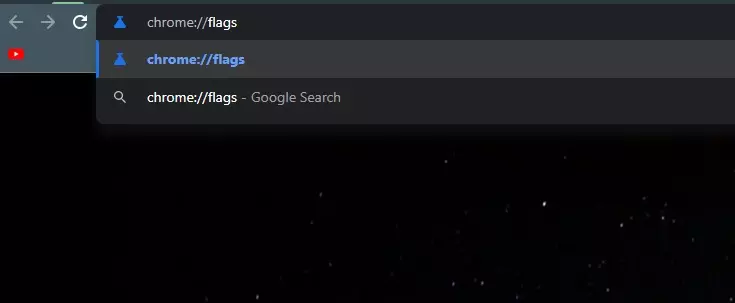
- Verrà visualizzata una scheda come quella riportata di seguito
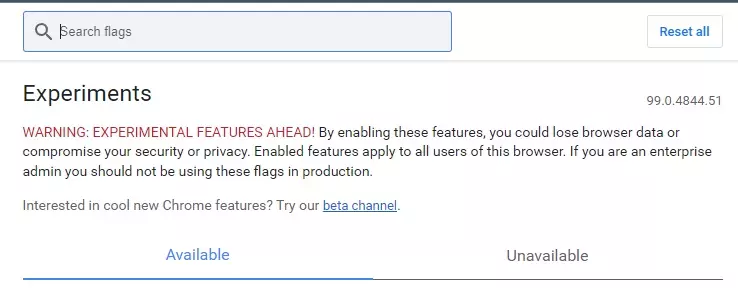
- Nella barra di ricerca, digitate Modalità scura automatica e otterrete il risultato di Modalità scura automatica per i contenuti Web.
- Qui, fare clic con il tasto destro del mouse sull’opzione Predefinito. Selezionare Abilitato
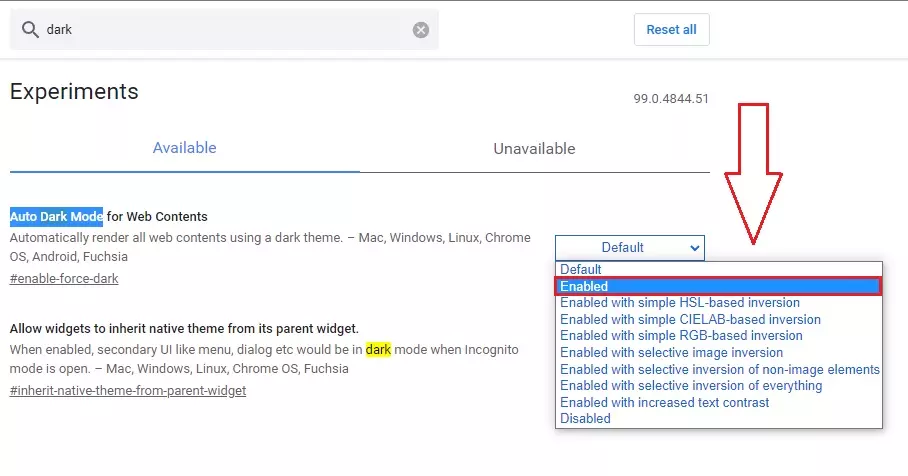
- Ora fate clic su Rilancia
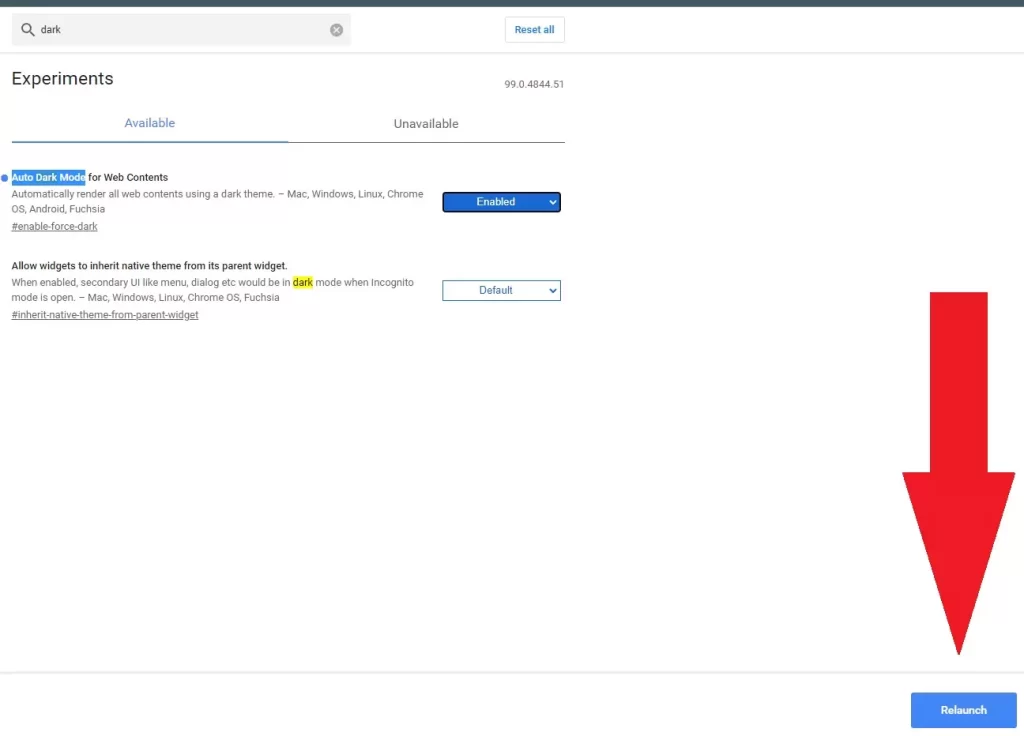
- Al riavvio di Chrome verrà visualizzato il seguente risultato
- Quando Chrome si riapre, visitate il sito di Google Docs. Si noterà che ora è in colore scuro.
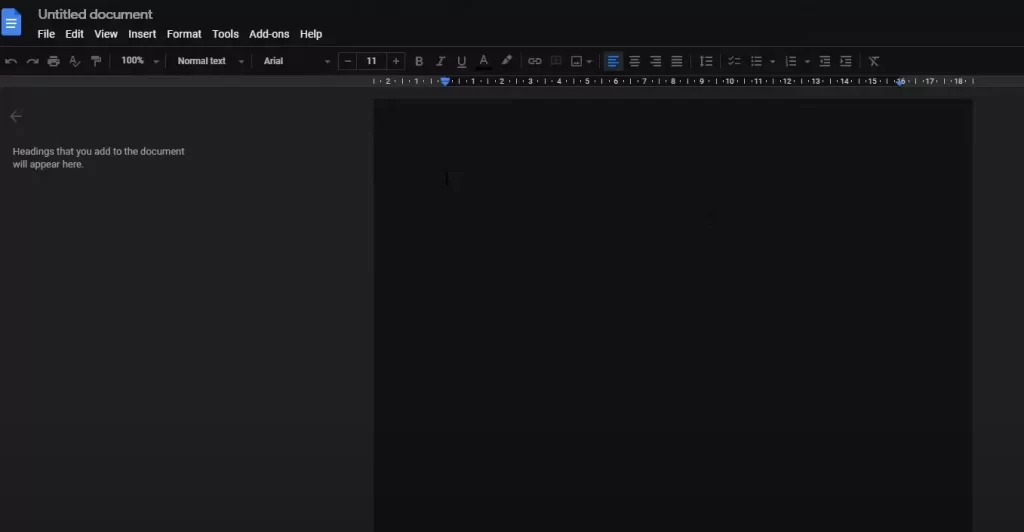
Se si desidera disabilitare la modalità scura in Google Docs, è sufficiente accedere alla schermata delle bandiere di Chrome e selezionare Disabilitato dal menu in cui si è scelto Abilitato sopra.
È anche possibile che, se si utilizza un browser diverso, Google Docs abbia una visualizzazione predefinita. Ovvero, un tema leggero. Questo perché le impostazioni del tema sono legate al browser Chrome.
Come attivare la modalità scura in Google Docs tramite dispositivo mobile
Se inizialmente avete una modalità scura sul vostro telefono, cioè la vostra interfaccia di sistema è scura, allora anche Google Docs sarà adattato – scuro. Tuttavia, se avete un tema chiaro, i proprietari di smartphone e tablet sono fortunati. La funzione di cambio di modalità è molto accessibile, a differenza della versione desktop. Ecco come fare:
- Aprire l’applicazione Google Docs sul proprio dispositivo mobile.
- Toccare il menu Docs (tre linee orizzontali) nell’angolo in alto a sinistra.
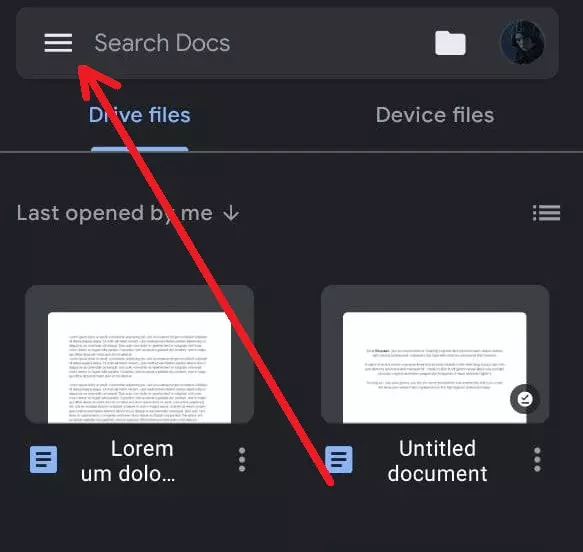
- Selezionare Impostazioni dal menu visualizzato
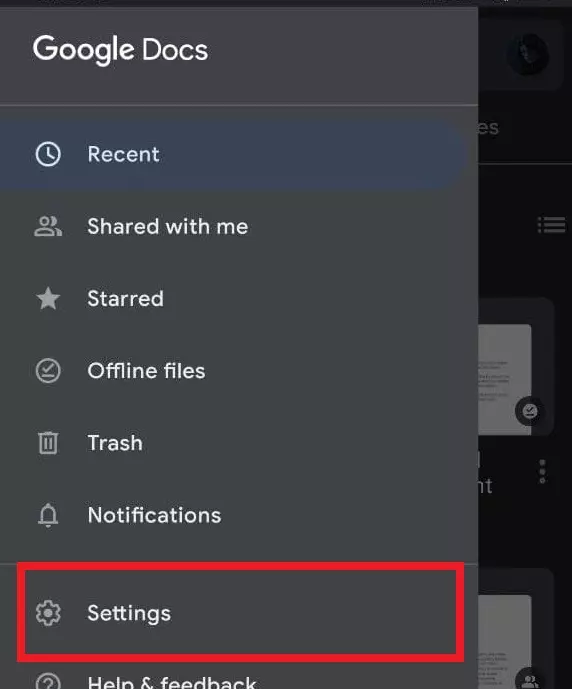
- Nella schermata Impostazioni, toccare Scegli tema nella parte superiore.
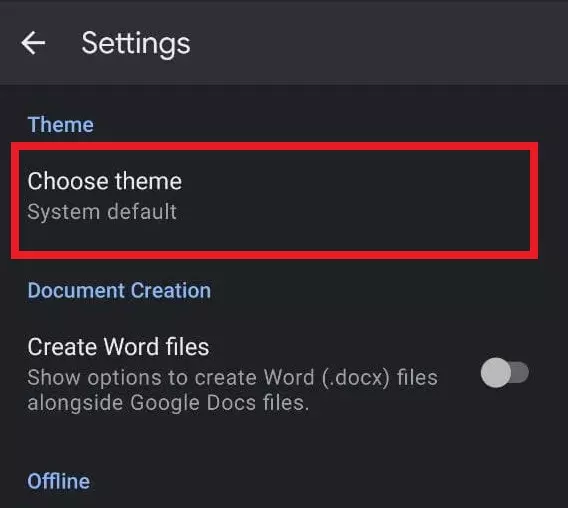
- Selezionare Dark dalle opzioni disponibili
- L’app spegnerà rapidamente le luci e diventerà più scura.
Esiste anche la possibilità di disabilitare la modalità scura. A tale scopo, è necessario accedere allo stesso menu Scegli tema e selezionare Luce dall’elenco dei temi.
Per coloro che hanno bisogno di controllare il proprio documento in un formato predefinito, cioè in un tema chiaro, è possibile ottenere nell’app mobile Google Docs un’anteprima dei documenti in un tema chiaro mentre l’app utilizza ancora la modalità scura. Per utilizzare questa opzione:
- Aprire un documento nell’applicazione Google Docs sul telefono.
- Nella schermata del documento, toccare il menu a tre puntini nell’angolo in alto a destra.
- Selezionare l’opzione Visualizza nel tema luminoso
Ora sapete come proteggere la vostra vista e rendere più confortevole il vostro ambiente di lavoro. Inoltre, utilizzando regolarmente questa modalità, è possibile risparmiare la batteria del dispositivo. Inoltre, non dimenticate che il tema scuro protegge gli schermi e i monitor da eventuali bruciature. Prendetevi cura della vostra salute e dei vostri dispositivi!










